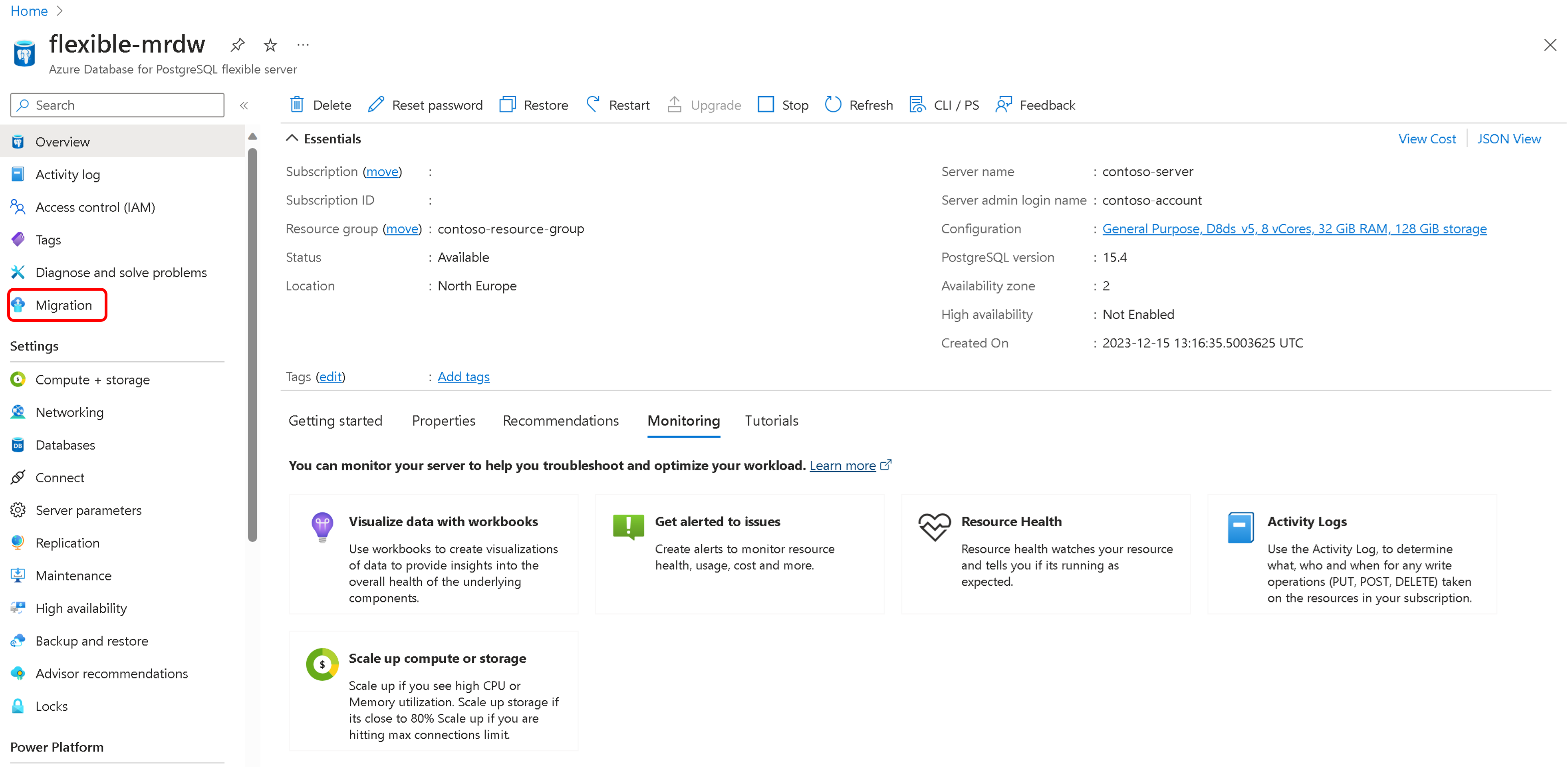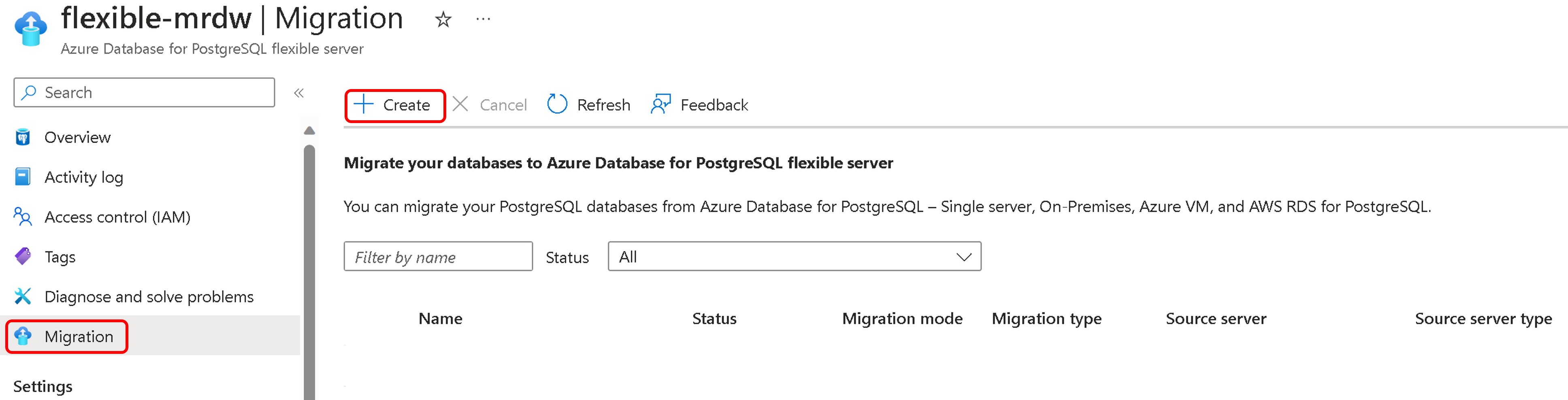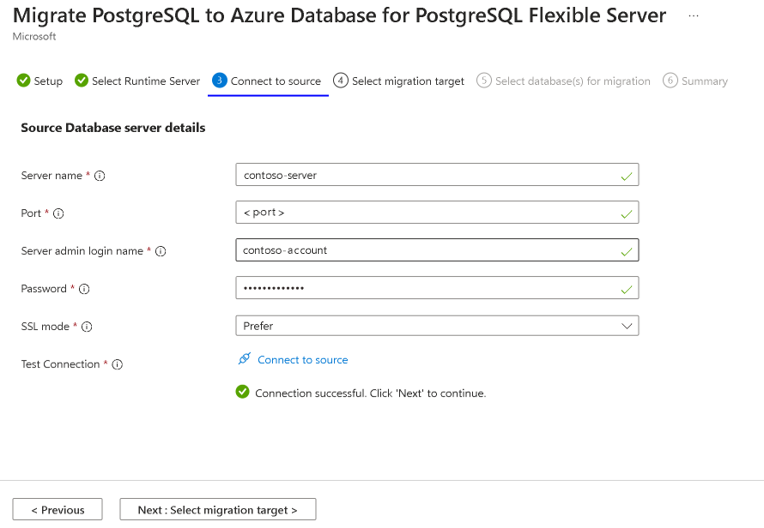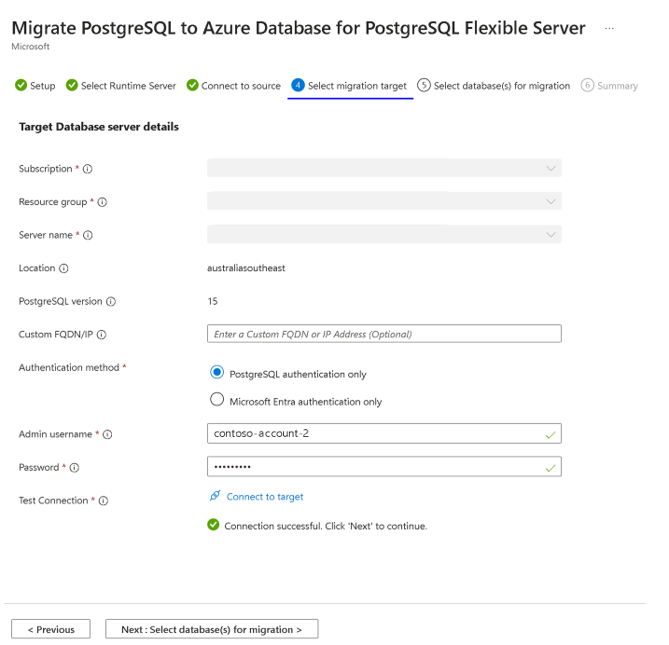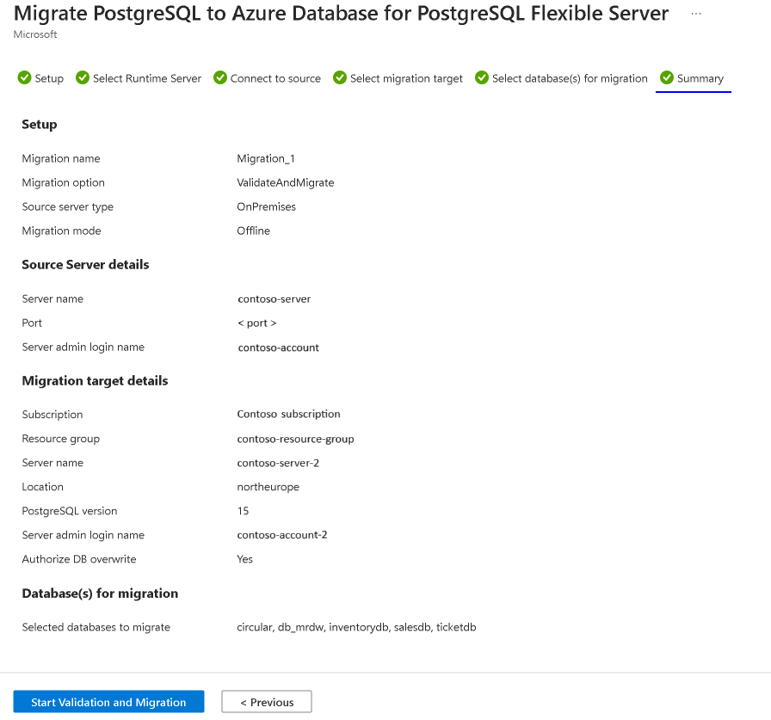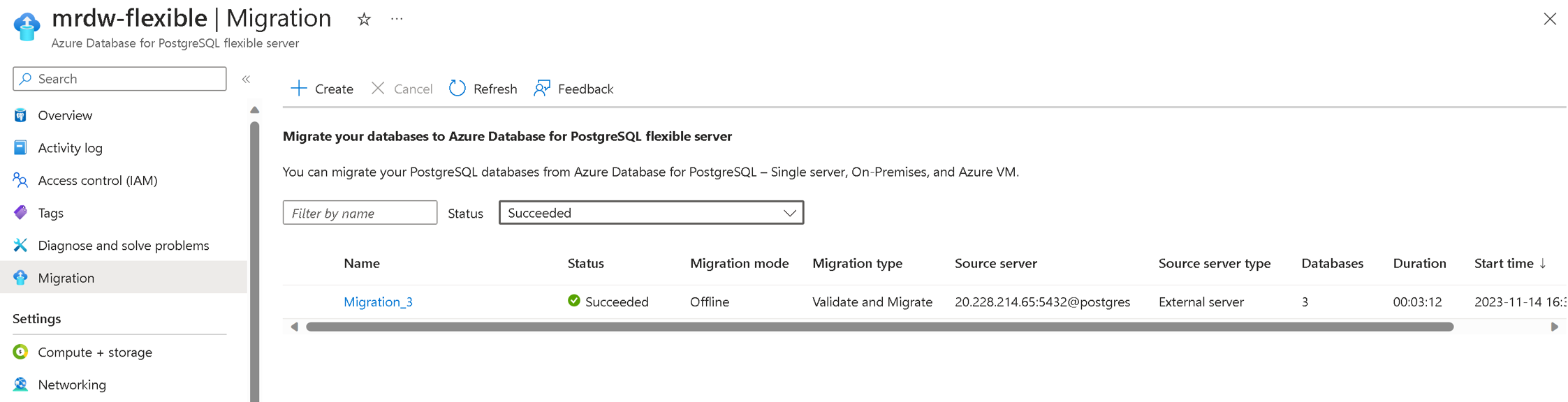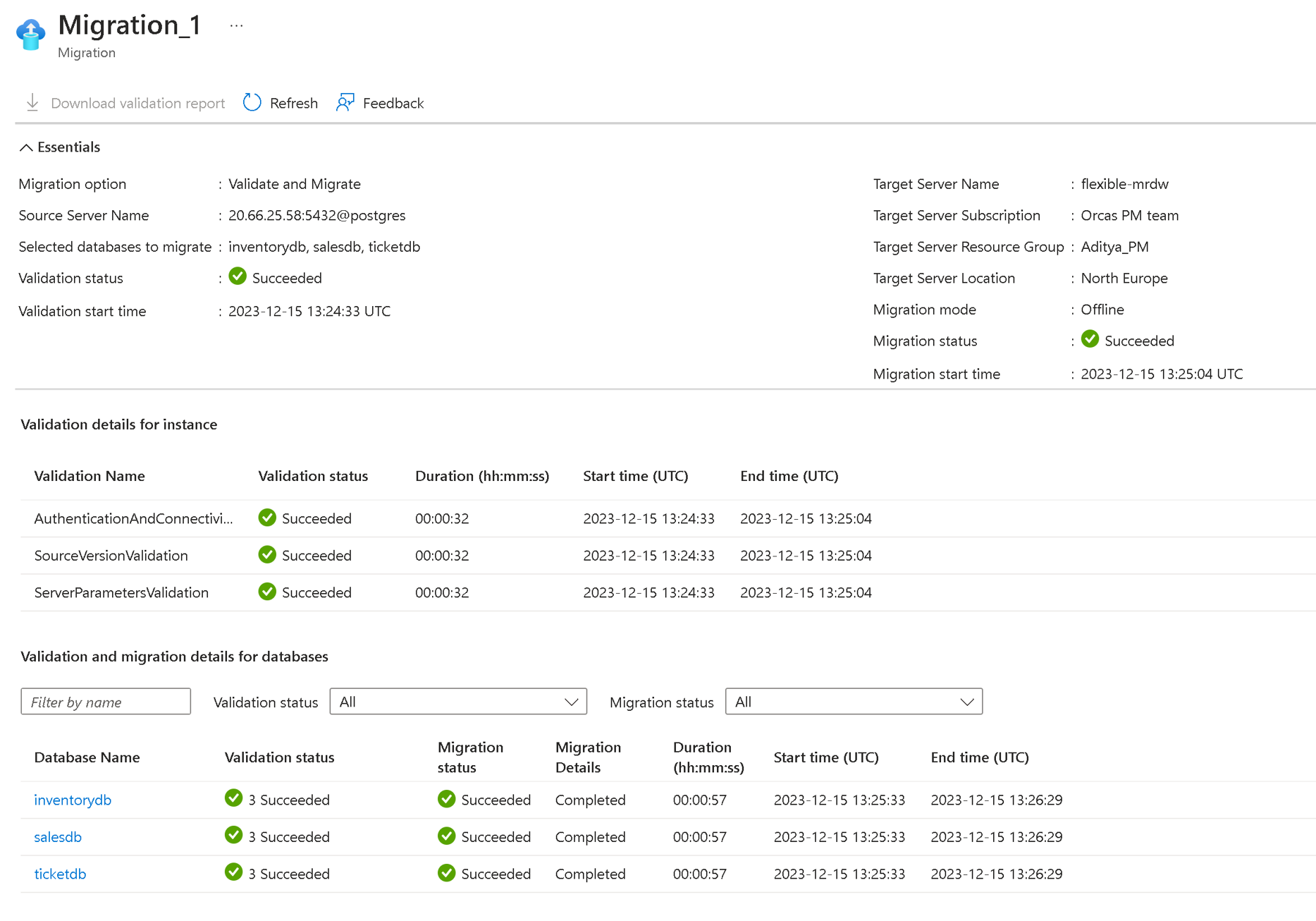Zelfstudie: Offline migreren van een Azure-VM of een on-premises PostgreSQL-server naar Azure Database for PostgreSQL met de migratieservice
In dit artikel wordt u begeleid bij het migreren van een virtuele Azure-machine (VM) of een on-premises PostgreSQL-server naar een flexibele Azure Database for PostgreSQL-server met behulp van azure Portal en Azure CLI.
De migratieservice in Azure Database for PostgreSQL is een volledig beheerde service die is geïntegreerd in Azure Portal en Azure CLI. Het is ontworpen om uw migratietraject naar de flexibele Azure Database for PostgreSQL-server te vereenvoudigen.
- Vereisten
- De migratie uitvoeren
- De migratie bewaken
- De migratie controleren wanneer deze is voltooid
Vereisten
U hebt de volgende vereisten nodig om de migratie te starten:
Voordat u de migratie met de Azure Database for PostgreSQL-migratieservice start, is het belangrijk om aan de volgende vereisten te voldoen, speciaal ontworpen voor offlinemigratiescenario's.
- De bronversie controleren
- Doelinstellingen configureren
- Netwerkconfiguratie configureren
- Extensies inschakelen
- Serverparameters controleren
- Gebruikers en rollen controleren
- Hoge beschikbaarheid (betrouwbaarheid) en leesreplica's in het doel uitschakelen
De bronversie controleren
De bronversie van de PostgreSQL-server moet 9.5 of hoger zijn.
Als de postgreSQL-bronversie kleiner is dan 9.5, moet u deze upgraden naar 9.5 of hoger voordat u de migratie start.
Doelinstellingen configureren
Voordat u met de migratie begint, moet u een Azure Database for PostgreSQL instellen in Azure.
De SKU die voor Azure Database for PostgreSQL is gekozen, moet overeenkomen met de specificaties van de brondatabase om compatibiliteit en adequate prestaties te garanderen.
Wanneer u migreert tussen PostgreSQL-versies (primaire of secundaire versie), moet u de compatibiliteit tussen uw database en toepassing controleren door de releaseopmerkingen te bekijken voor mogelijke belangrijke wijzigingen.
Netwerkconfiguratie configureren
Het instellen van het netwerk is essentieel voor de juiste werking van de migratieservice. Zorg ervoor dat de PostgreSQL-bronserver kan communiceren met de Azure Database for PostgreSQL-doelserver. De volgende netwerkconfiguraties zijn essentieel voor een geslaagde migratie.
Ga naar de netwerkhandleiding voor migratieservice voor informatie over de netwerkinstallatie.
- Aanvullende aandachtspunten voor netwerken:
pg_hba.conf-configuratie: om connectiviteit tussen de postgreSQL-exemplaren van de bron en het doel te vergemakkelijken, is het essentieel om het bestand pg_hba.conf te verifiëren en te wijzigen. Dit bestand bevat clientverificatie en moet zo worden geconfigureerd dat de doelpostgreSQL verbinding kan maken met de bron. Voor wijzigingen in het bestand pg_hba.conf moet doorgaans opnieuw worden opgestart van het PostgreSQL-bronexemplaren.
Het bestand pg_hba.conf bevindt zich in de gegevensmap van de PostgreSQL-installatie. Dit bestand moet worden gecontroleerd en geconfigureerd als de brondatabase een on-premises PostgreSQL-server of een PostgreSQL-server is die wordt gehost op een Azure-VM.
Extensies inschakelen
Als u wilt zorgen voor een geslaagde migratie met behulp van de migratieservice in Azure Database for PostgreSQL, moet u mogelijk extensies verifiëren voor uw postgreSQL-bronexemplaren. Extensies bieden functionaliteit en functies die mogelijk vereist zijn voor uw toepassing. Zorg ervoor dat u de extensies op het PostgreSQL-bronexemplaren controleert voordat u het migratieproces start.
Schakel in het doelexemplaren van Azure Database for PostgreSQL - Flexible Server ondersteunde extensies in die zijn geïdentificeerd in het PostgreSQL-bronexemplaren.
Zie Extensies in Azure Database for PostgreSQL voor meer informatie.
Notitie
Opnieuw opstarten is vereist wanneer u wijzigingen aanbrengt in de shared_preload_libraries parameter.
Serverparameters controleren
Deze parameters worden niet automatisch gemigreerd naar de doelomgeving en moeten handmatig worden geconfigureerd.
Koppel de serverparameterwaarden van de PostgreSQL-brondatabase aan de Azure Database for PostgreSQL door toegang te krijgen tot de sectie Serverparameters in Azure Portal en de waarden dienovereenkomstig handmatig bij te werken.
Sla de parameterwijzigingen op en start de Azure Database for PostgreSQL opnieuw om zo nodig de nieuwe configuratie toe te passen.
Gebruikers en rollen controleren
Wanneer u migreert naar Azure Database for PostgreSQL, is het essentieel om de migratie van gebruikers en rollen afzonderlijk aan te pakken, omdat hiervoor handmatige tussenkomst is vereist:
Handmatige migratie van gebruikers en rollen: gebruikers en hun bijbehorende rollen moeten handmatig worden gemigreerd naar azure Database for PostgreSQL. Om dit proces te vergemakkelijken, kunt u het
pg_dumpallhulpprogramma met de--globals-onlyvlag gebruiken om globale objecten, zoals rollen en gebruikersaccounts, te exporteren. Voer de volgende opdracht uit, waarbij u<<username>>de werkelijke gebruikersnaam en<<filename>>de gewenste naam van het uitvoerbestand vervangt:pg_dumpall --globals-only -U <<username>> -f <<filename>>.sqlBeperking voor Superuser-rollen: Azure Database for PostgreSQL biedt geen ondersteuning voor supergebruikersrollen. Daarom moeten gebruikers met supergebruikersbevoegdheden deze bevoegdheden vóór de migratie verwijderen. Zorg ervoor dat u de machtigingen en rollen dienovereenkomstig aanpast.
Door deze stappen te volgen, kunt u ervoor zorgen dat gebruikersaccounts en -rollen correct worden gemigreerd naar Azure Database for PostgreSQL zonder problemen met betrekking tot supergebruikersbeperkingen.
Hoge beschikbaarheid (betrouwbaarheid) en leesreplica's in het doel uitschakelen
Het uitschakelen van hoge beschikbaarheid (betrouwbaarheid) en leesreplica's in de doelomgeving is essentieel. Deze functies moeten alleen worden ingeschakeld nadat de migratie is voltooid.
Door deze richtlijnen te volgen, kunt u een soepel migratieproces garanderen zonder de toegevoegde variabelen die zijn geïntroduceerd door HA en Leesreplica's. Zodra de migratie is voltooid en de database stabiel is, kunt u doorgaan met het inschakelen van deze functies om de beschikbaarheid en schaalbaarheid van uw databaseomgeving in Azure te verbeteren.
De migratie uitvoeren
U kunt migreren met behulp van Azure Portal of de Azure CLI.
In dit artikel wordt u begeleid bij het gebruik van Azure Portal om uw PostgreSQL-database te migreren van een Azure-VM of een on-premises PostgreSQL-server naar een Azure Database for PostgreSQL. Met Azure Portal kunt u verschillende taken uitvoeren, waaronder databasemigratie. Als u de stappen in deze zelfstudie volgt, kunt u uw database naadloos overdragen naar Azure en profiteren van de krachtige functies en schaalbaarheid.
De migratietaak configureren
De migratieservice wordt geleverd met een eenvoudige, wizardgebaseerde ervaring in Azure Portal.
Open uw webbrowser en ga naar de portal. Voer uw referenties in om u aan te melden. De standaardweergave is uw service-dashboard.
Ga naar uw Flexibele PostgreSQL-server in Azure Database for the PostgreSQL.
Schuif op het tabblad Overzicht van de flexibele server in het linkermenu omlaag naar Migratie en selecteer deze.
Selecteer de knop Maken om te migreren naar een flexibele server vanaf on-premises of Azure-VM's.
Notitie
De eerste keer dat u de migratieservice gebruikt, wordt er een leeg raster weergegeven met een prompt om uw eerste migratie te starten.
Als migraties naar uw flexibele serverdoel al zijn gemaakt, bevat het raster nu informatie over geprobeerde migraties.
Selecteer de knop Maken om een reeks tabbladen op basis van een wizard te doorlopen om een migratie uit te voeren.
Instellingen
De gebruiker moet meerdere details opgeven met betrekking tot de migratie, zoals de migratienaam, het type bronserver, de optie en de modus.
De migratienaam is de unieke id voor elke migratie naar dit flexibele serverdoel. Dit veld accepteert alleen alfanumerieke tekens en accepteert geen speciale tekens, behalve een afbreekstreepje (-). De naam kan niet beginnen met een afbreekstreepje en moet uniek zijn voor een doelserver. Er kunnen geen twee migraties naar hetzelfde flexibele serverdoel dezelfde naam hebben.
Bronservertype : afhankelijk van uw PostgreSQL-bron, kunt u Azure Database for PostgreSQL Enkele server, Azure VM of on-premises selecteren.
Migratieoptie : hiermee kunt u validaties uitvoeren voordat u een migratie activeert. U kunt een van de volgende opties kiezen
- Valideren : controleert de gereedheid van uw server en database voor migratie naar het doel.
- Migreren : slaat validaties over en start migraties.
- Valideren en migreren: voert validatie uit voordat een migratie wordt geactiveerd. Als er geen validatiefouten zijn, wordt de migratie geactiveerd.
Het kiezen van de optie Valideren of Valideren en migreren is altijd een goede gewoonte voor het uitvoeren van premigratievalidaties voordat u de migratie uitvoert.
Ga naar premigratie voor meer informatie over de premigratievalidatie.
- Met de migratiemodus kunt u de modus voor de migratie kiezen. Offline is de standaardoptie.
Selecteer de knop Volgende: Verbinding maken met bron .
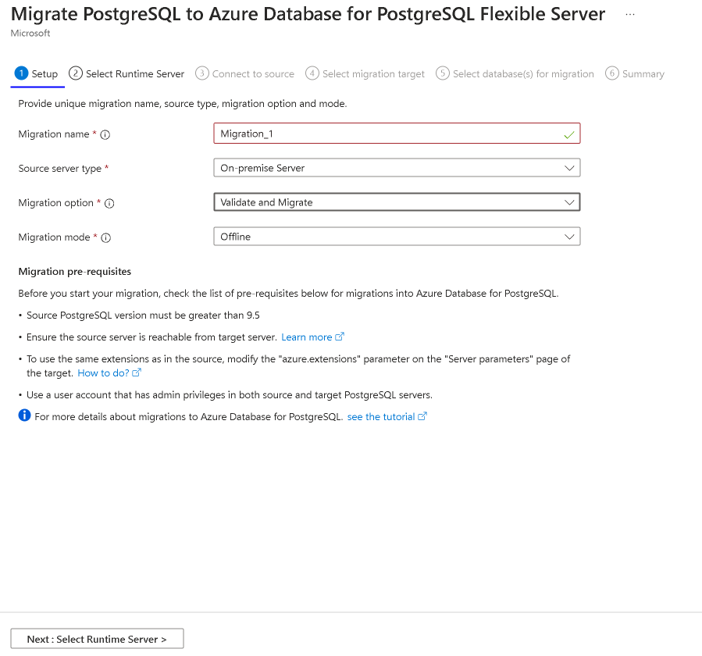
Runtime-server
De Migration Runtime-server is een gespecialiseerde functie binnen de migratieservice in Azure Database for PostgreSQL, ontworpen om tijdens de migratie te fungeren als een tussenliggende server. Het is een afzonderlijk exemplaar van Azure Database for PostgreSQL - Flexible Server dat niet de doelserver is, maar wordt gebruikt om de migratie van databases vanuit een bronomgeving te vergemakkelijken die alleen toegankelijk is via een particulier netwerk.
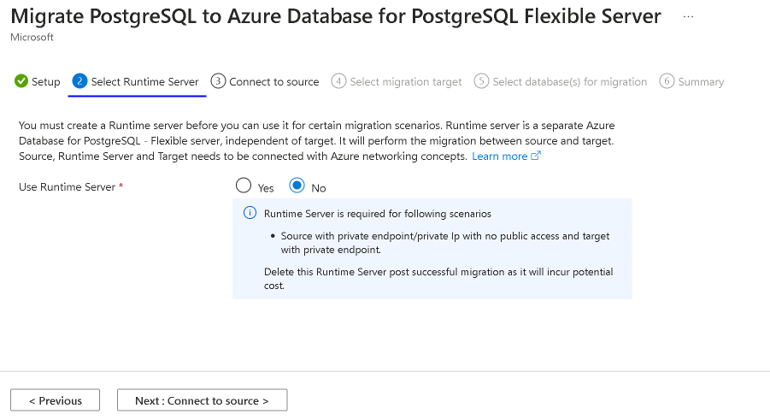
Ga naar de Migration Runtime-server voor meer informatie over de Runtime-server.
Verbinding maken met bron
Op het tabblad Verbinding maken met bron wordt u gevraagd om details te geven met betrekking tot de bron die is geselecteerd op het tabblad Setup. Dit is de bron van de databases.
- Servernaam : geef de hostnaam of het IP-adres van het postgreSQL-bronexemplaren op
- Poort - Poortnummer van de bronserver
- Aanmeldingsnaam van de serverbeheerder - Gebruikersnaam van de postgreSQL-bronserver
- Wachtwoord - Wachtwoord van de PostgreSQL-bronserver
- SSL-modus : ondersteunde waarden hebben de voorkeur en zijn vereist. Wanneer de SSL op de PostgreSQL-bronserver IS UITGESCHAKELD, gebruikt u de SSLMODE=voorkeur. Als de SSL op de bronserver ON is, gebruikt u SSLMODE=require. SSL-waarden kunnen worden bepaald in het bestand postgresql.conf.
- Verbinding testen: voert de connectiviteitstest tussen het doel en de bron uit. Zodra de verbinding is geslaagd, kunnen gebruikers doorgaan met de volgende stap; ze moeten de netwerkproblemen tussen het doel en de bron identificeren en de gebruikersnaam/het wachtwoord voor de bron verifiëren. Het tot stand brengen van een testverbinding duurt enkele minuten.
Selecteer na de geslaagde testverbinding de knop Volgende: Migratiedoel selecteren .
Migratiedoel selecteren
Op het tabblad Migratiedoel worden metagegevens weergegeven voor het flexibele serverdoel, zoals de abonnementsnaam, resourcegroep, servernaam, locatie en PostgreSQL-versie.
- Gebruikersnaam van beheerder - Gebruikersnaam van beheerder van de PostgreSQL-doelserver
- Wachtwoord - Wachtwoord van de PostgreSQL-doelserver
- Aangepaste FQDN/IP (optioneel): het aangepaste FQDN-/IP-veld is optioneel en kan worden gebruikt wanneer het doel zich achter een aangepaste DNS-server bevindt of aangepaste DNS-naamruimten heeft, waardoor het alleen toegankelijk is via specifieke FQDN's of IP-adressen. Dit kan bijvoorbeeld vermeldingen zijn zoals
flexibleserver.example.com, of een PostgreSQL-FQDN, zoalsflexibleserver.postgres.database.azure.com, als de aangepaste DNS-server de DNS-zonepostgres.database.azure.combevat of query's doorstuurt naar168.63.129.16, waar de FQDN wordt omgezet in de openbare of privé-DNS-zone van198.1.0.2Azure. - Verbinding testen: voert de connectiviteitstest tussen het doel en de bron uit. Zodra de verbinding is geslaagd, kunnen gebruikers doorgaan met de volgende stap. Anders moeten we de netwerkproblemen tussen het doel en de bron identificeren en de gebruikersnaam/het wachtwoord van het doel verifiëren. Testverbinding duurt enkele minuten om een verbinding tot stand te brengen tussen het doel en de bron
Selecteer na de geslaagde testverbinding de volgende: Database(s) selecteren voor migratie
Databases selecteren voor migratie
Op het tabblad Geselecteerde database voor migratie kunt u een lijst met gebruikersdatabases kiezen die u wilt migreren vanaf uw postgreSQL-bronserver.
Nadat u de databases hebt geselecteerd, selecteert u de volgende: samenvatting.
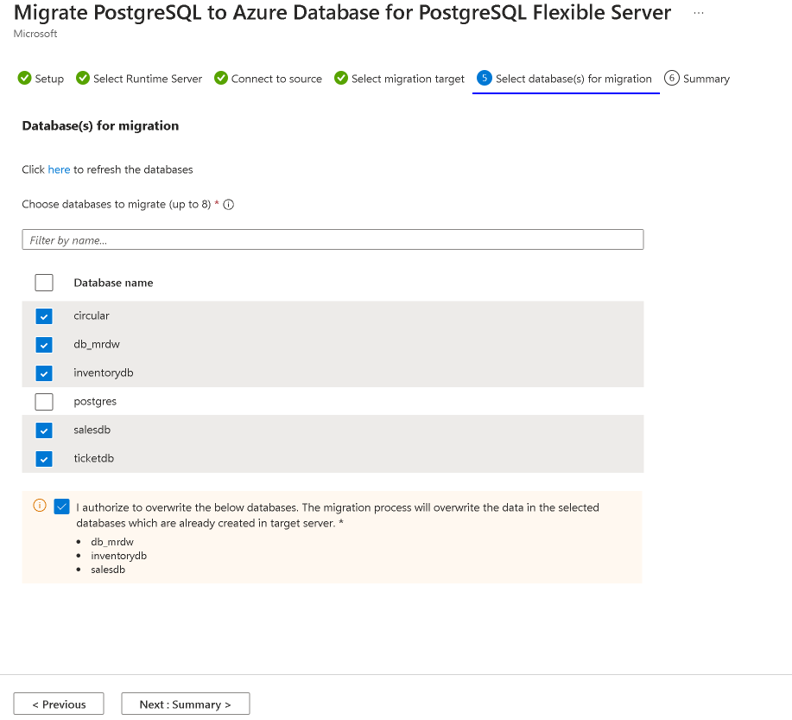
Samenvatting
Het tabblad Samenvatting bevat een overzicht van alle bron- en doeldetails voor het maken van de validatie of migratie. Controleer de details en selecteer de knop Validatie en migratie starten.
De migratie bewaken
Nadat u de knop Validatie en migratie starten hebt geselecteerd, verschijnt er een melding over een paar seconden om te zeggen dat de validatie of het maken van de migratie is geslaagd. U wordt automatisch omgeleid naar de migratiepagina van de flexibele server. De vermelding heeft de status InProgress en de substate PerformingPreRequisiteSteps . De werkstroom duurt 2-3 minuten om de migratie-infrastructuur in te stellen en netwerkverbindingen te controleren.
Het raster met de migraties bevat de volgende kolommen: Naam, Status, Migratiemodus, Migratietype, Bronserver, Bronservertype, Databases, **Duur en Begintijd. De vermeldingen worden weergegeven in aflopende volgorde van de begintijd, met de meest recente vermelding bovenaan. U kunt de knop Vernieuwen gebruiken om de status van de validatie of migratieuitvoering te vernieuwen.
Migratiedetails
Selecteer de migratienaam in het raster om de bijbehorende details weer te geven.
Op het tabblad Setup hebben we de migratieoptie gevalideerd en migreren geselecteerd. In dit scenario worden validaties eerst uitgevoerd voordat de migratie wordt gestart. Nadat het substraat PerformingPreRequisiteSteps is voltooid, wordt de werkstroom verplaatst naar het substraat van Validatie in uitvoering.
Als de validatie fouten bevat, wordt de migratie verplaatst naar de status Mislukt .
Als de validatie zonder fouten is voltooid, wordt de migratie gestart en wordt de werkstroom verplaatst naar de substatus van Gegevens migreren.
Validatiedetails zijn beschikbaar op exemplaar- en databaseniveau.
- Validatie op exemplaarniveau
- Bevat validatie met betrekking tot de connectiviteitscontrole, bronversie, dat wil gezegd PostgreSQL-versie >= 9.5 en serverparametercontrole, of de extensies zijn ingeschakeld in de serverparameters van de Azure Database for PostgreSQL- flexibele server.
- Validatie op databaseniveau
- Het bevat validatie van de afzonderlijke databases die betrekking hebben op extensies en sorteringen in Azure Database for PostgreSQL, een flexibele server.
U kunt de validatie en de migratiestatus bekijken op de pagina met migratiedetails.
Enkele mogelijke migratiestatussen:
Migratiestatussen
| Toestand | Beschrijving |
|---|---|
| Wordt uitgevoerd | De installatie van de migratie-infrastructuur wordt uitgevoerd of de werkelijke gegevensmigratie wordt uitgevoerd. |
| Geannuleerd | De migratie wordt geannuleerd of verwijderd. |
| Mislukt | De migratie is mislukt. |
| Validatie is mislukt | De validatie is mislukt. |
| Geslaagd | De migratie is voltooid en is voltooid. |
| WaitingForUserAction | Alleen van toepassing op onlinemigratie. Wacht totdat de actie van de gebruiker cutover uitvoert. |
Migratiesubstates
| Substate | Beschrijving |
|---|---|
| PerformingPreRequisiteSteps | De installatie van de infrastructuur wordt uitgevoerd voor gegevensmigratie. |
| Validatie wordt uitgevoerd | Validatie wordt uitgevoerd. |
| Gegevens migreren | Gegevensmigratie wordt uitgevoerd. |
| Voltooien van Migratie | Migratie bevindt zich in de laatste fasen van voltooiing. |
| Voltooid | De migratie is voltooid. |
| Mislukt | Migratie is mislukt. |
Validatiesubstates
| Substate | Beschrijving |
|---|---|
| Mislukt | Validatie is mislukt. |
| Geslaagd | Validatie is geslaagd. |
| Waarschuwing | Validatie is in waarschuwing. |
De migratie annuleren met behulp van de portal
U kunt lopende validaties of migraties annuleren. De werkstroom moet de status InProgress hebben om te worden geannuleerd. U kunt een validatie of migratie niet annuleren met de status Geslaagd of Mislukt .
- Als u een validatie annuleert, wordt verdere validatieactiviteit gestopt en wordt de validatie verplaatst naar de status Geannuleerd.
- Als u een migratie annuleert, wordt verdere migratieactiviteit op uw doelserver gestopt en wordt de status Geannuleerd . De actie Annuleren retourneert alle wijzigingen die de migratieservice op uw doelserver aanbrengt.
De migratie controleren wanneer deze is voltooid
Nadat u de databases hebt voltooid, moet u de gegevens tussen de bron en het doel handmatig valideren en controleren of alle objecten in de doeldatabase zijn gemaakt.
Na de migratie kunt u de volgende taken uitvoeren:
Controleer de gegevens op uw flexibele server en zorg ervoor dat dit een exacte kopie is van het bronexemplaar.
Schakel na verificatie de optie voor hoge beschikbaarheid in op uw flexibele server indien nodig.
Wijzig de SKU van de flexibele server zodat deze overeenkomt met de toepassingsbehoeften. Voor deze wijziging moet de databaseserver opnieuw worden opgestart.
Als u serverparameters wijzigt van de standaardwaarden in het bronexemplaar, kopieert u die serverparameterwaarden in de flexibele server.
Kopieer andere serverinstellingen, zoals tags, waarschuwingen en firewallregels (indien van toepassing), van het bronexemplaar naar de flexibele server.
Breng wijzigingen aan in uw toepassing om de verbindingsreeks s te laten verwijzen naar een flexibele server.
Bewaak de prestaties van de database nauwkeurig om te zien of er prestatieafstemming nodig is.